اسمارت فون برند کالیفرنیایی اپل یک دقت تکنولوژیکی است که در عملی بودن دستگاه ضرب شده است و همه اینها تا حدی از قابلیت اطمینان بالا می رود. چنین اظهارنظری امروز به نفع شرکت آمریکایی مذکور به نوعی پیشینی در صنعت موبایل است. اما هر چقدر هم که یک گوشی «سیب» دارای ویژگیهای عالی باشد و بدون آنها حالت ریکاوری آیفون در نظر گرفته شود، در شرایط بحرانی، کاربر بهطور تعریفی قادر به انجام آن نخواهد بود، زیرا iOS کار میکند. محیط سیستمی است که عملکرد آن با یک فرآیند اجباری - عملکرد تنظیم همراه است. شما خواننده عزیز از مطالب مقاله ارائه شده با این گزینه و نحوه استفاده از آن آشنا خواهید شد.
"مشکل از جایی که آنها انتظار نداشتند آمد": به طور خلاصه در مورد علل مشکلات آیفون
مانند هر سیستم کامپیوتری دیگری، iOS در معرض خطر خرابی نرم افزار است که در نهایت ممکن است بر عدم کارکرد جزئی یا کامل دستگاه به عنوان یک کل تأثیر بگذارد. از آنجایی که آیفون اول از همه یک وسیله ارتباطی فردی است، عملکرد آن امکان سازماندهی تنظیمات خاصی را مطابق با ترجیحات کاربر فراهم می کند: روشنایی صفحه نمایش، اندازه فونت، نوع هشدار و تعدادی از تغییرات دیگر. در عین حال، فراموش نکنید که آیفون یک دستگاه تلفن همراه چند منظوره است که می تواند از طریق نرم افزار نصب شده با صاحب خود تعامل داشته باشد. حالت بازیابی آیفون زمانی به ابزاری محبوب تبدیل می شود که کاربر برنامه ای را به اشتباه نصب کند یا راه حل های نرم افزاری شخص ثالث (با جیلبریک فعال) را پیاده سازی کند که در نهایت بر عملکرد کامل دستگاه تأثیر منفی می گذارد.
برای مرجع: مفاهیم "ارتقا" و "بازگشت"
نام «حالت بازیابی آیفون» هم به معنای روش پیادهسازی شده برای بازگشت به تنظیمات اولیه دستگاه، به اصطلاح به تنظیمات کارخانه، و هم انجام الگوریتمی برای بهروزرسانی محیط عملیاتی با جایگزینی کامل فایلهای سیستم است. در این حالت، نسخه سیستم عامل می تواند یکسان باقی بماند یا به وضعیت فعلی ارتقا یابد. دو نکته فوق اساساً متفاوت است. بنابراین، کاربر باید به طور مستقل تصمیم بگیرد که کدام گزینه از نظر اجرا مناسب تر است. با این حال، برای تعیین اینکه کدام روش منطقی ترین است، باید به علائم نقص توجه کنید و تنها پس از آن از حالت بازیابی آیفون استفاده کنید.
تجزیه و تحلیل و تشخیص
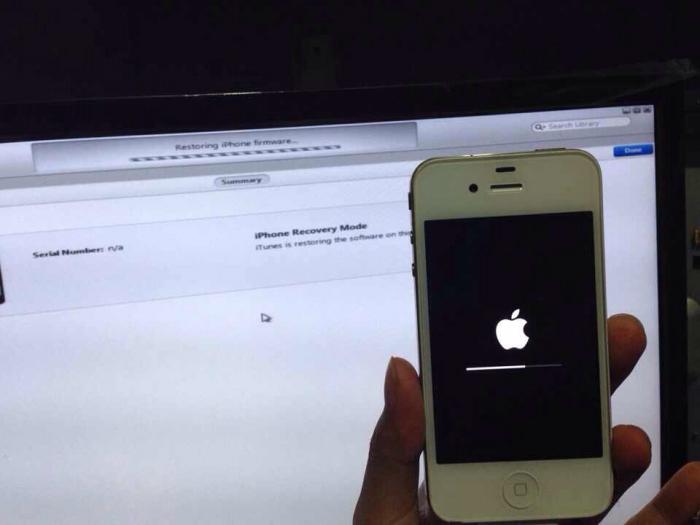
بنابراین، اول از همه، باید بدانید دقیقاً چه اتفاقی برای تلفن افتاده است:
- در حین کار دستگاه ارتباطی، "اشکال" سیستماتیک مشاهده می شود.
- تلفن "یخ می زند" و به فشار دادن کلیدهای ناوبری اصلا پاسخ نمی دهد.
- در مرحله اول بارگیری iOS، لوگو به سادگی "آویزان" می شود، بدون اینکه علائم واضحی از فعالیت سیستم عامل وجود داشته باشد.
- وقتی گوشی رو روشن میکنی و دیگه هیچی...
- دستگاه تلفن همراه خود به خود راه اندازی مجدد می شود.
- کاربر کاملاً متقاعد شده است که تلفن تحت هیچ فشار مکانیکی قرار نگرفته است، در حالی که یکی از دستگاه های دستگاه از کار افتاده است: بلوتوث، وای فای یا دوربین.
نحوه فعال کردن حالت بازیابی آیفون: آموزش گام به گام
شما نباید فوراً به اقدامات شدید متوسل شوید که یکی از آنها فرآیند مستقیم فلش زدن در نظر گرفته می شود. این احتمال وجود دارد که یک "تنظیم مجدد" ابتدایی دقیقاً به وسیله ای برای بازیابی عملکرد دستگاه ارتباطی روشن تبدیل شود. شاید "حالت بازیابی" فعال شده بتواند یک بیماری موبایل را درمان کند. با راهحلهای ساده شروع کنید و تنها زمانی که بیفایده هستند، به سراغ سناریوهای جدیتر تناسخ آیفون بروید.
مرحله شماره 1: راه اندازی مجدد معمولی
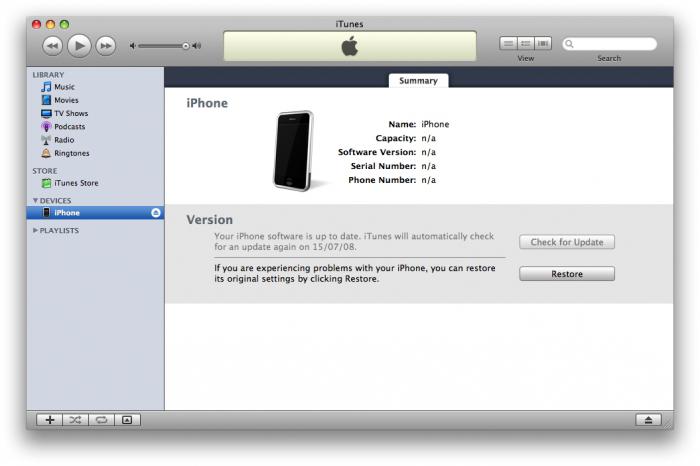
- لازم است همزمان کلیدهای «روشن» و «خانه» را نگه داشته و به مدت 10 ثانیه در این حالت نگه دارید.
- پس از ظاهر شدن آرم به شکل تلفن، تلفن شروع به "زنده شدن" می کند.
مرحله شماره 2: بازنشانی سنتی از طریق منوی تنظیمات
حالت بازیابی آیفون 5 را می توان با استفاده از ابزارهای استاندارد دستگاه فعال کرد.
- به منوی "تنظیمات" بروید.
- سپس به تب "Basic" بروید.
- مورد "Reset" را فعال کنید.
- از لیستی که ظاهر می شود، مناسب ترین نوع پاکسازی حافظه را برای خود انتخاب کنید.
مرحله سوم: نحوه ورود به حالت بازیابی
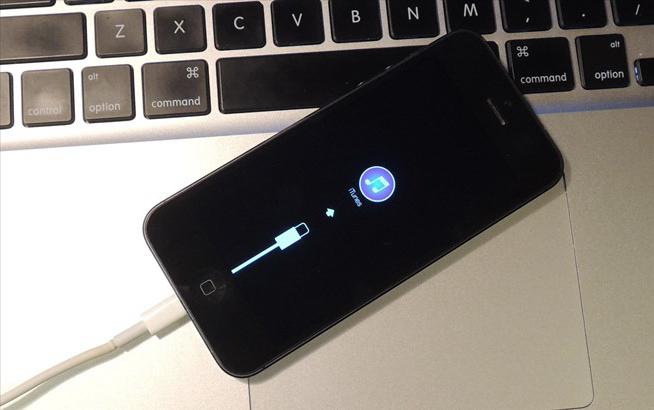
برای استفاده از این حالت بازیابی، آیفون 5s یا دستگاه مشابه دیگری باید کاملاً خاموش باشد.
- دکمه Home را فشار داده و نگه دارید و کابل USB موجود را به تلفن خود وصل کنید.
- تنها پس از نمایش لوگوی iTunes و USB بر روی صفحه نمایش تلفن همراه، می توان کلید فشار داده شده را آزاد کرد.
البته کابل اتصال باید به کامپیوتری متصل باشد که نسخه فعلی برنامه فوق برای کار با آیفون روی آن نصب باشد. اگر تمام اقدامات شما به درستی انجام شود، یک پیام سرویس بر روی مانیتور ظاهر می شود که به شما اطلاع می دهد که اتصال موفقیت آمیز بوده است.
مرحله چهارم: از طریق Recovery Mode به حالت اولیه iOS برگردید
دانستن نحوه فعال کردن حالت بازیابی آیفون برای انجام صحیح و صحیح کل فرآیند این نوع تعمیر و نگهداری نرم افزار کافی نیست.
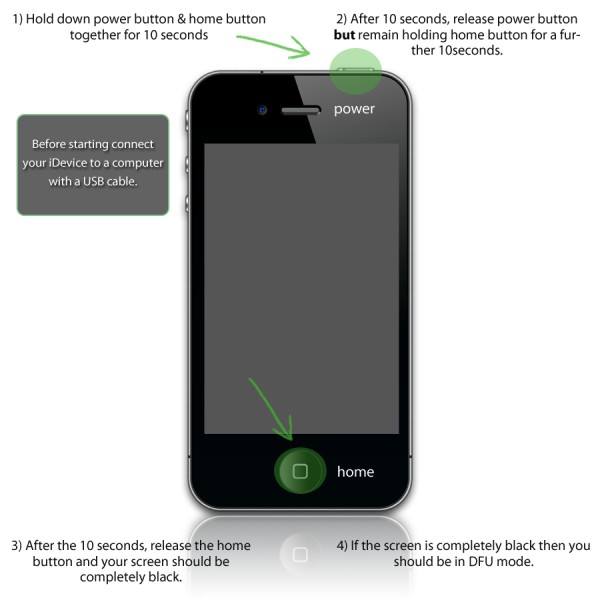
- پس از اتصال، یک پیام سیستم با سه دکمه (در پایین پنجره) روی صفحه ظاهر می شود: لغو، به روز رسانی و بازیابی.
- انتخاب شما آخرین گزینه از گزینه های ذکر شده است.
- در پنجره iTunes که باز می شود، باید دکمه "Restore" را نیز فعال کنید.
- پس از آن، روند بازیابی آغاز خواهد شد.
مرحله 5: iOS (به روز رسانی سیستم عامل دستگاه) را به روز کنید
وارد کردن آیفون به حالت ریکاوری DFU بسیار ساده است، با این حال فراموش نکنید که پس از فرآیند فلش بعدی، تمام اطلاعات کاربر از دستگاه شما از بین می رود. بنابراین، در صورت امکان، ابتدا باید یک نسخه پشتیبان از اطلاعات تهیه کنید.
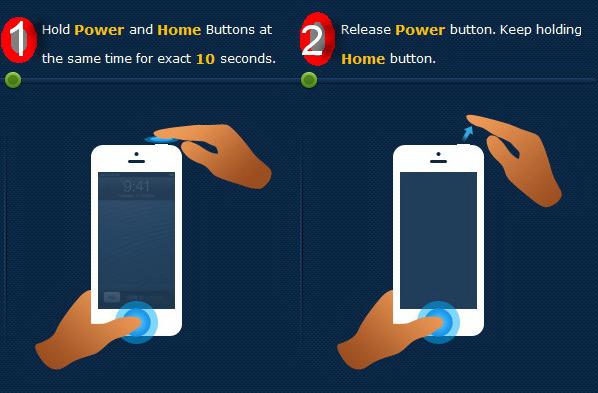
- گوشی خود را با استفاده از کابل USB به رایانه خود وصل کنید.
- دستگاه را کاملا خاموش کنید.
- دکمه Home و Power را به مدت 10 ثانیه نگه دارید.
- پس از سپری شدن زمان فوق، کلید پاور را رها کنید.
- پس از مدتی، پیامی بر روی صفحه رایانه ظاهر می شود مبنی بر اینکه بازیابی آیفون 5 (اصلاحیت به عنوان مثال نشان داده شده است) فعال شده است، یعنی می توان اقدامات بعدی را با تلفن انجام داد.
مرحله شماره 6: دور زدن سیستم عامل دستگاه توسط سیستم عامل
علیرغم این واقعیت که صفحه آیفون دستگاه همچنان با سیاهی صفحه خود می ترسد (منظور حالت "به روز رسانی سیستم عامل دستگاه" است)، iTunes دستگاه متصل را تشخیص می دهد و پیام مربوطه را روی مانیتور نمایش می دهد. الگوریتم اقدامات برای بازیابی یکسان است (مرحله شماره 4 را ببینید). با این حال، در حالت DFU، فرآیند سیستم عامل به درستی پیش می رود، زیرا حافظه گوشی هوشمند تحت قالب بندی اولیه قرار می گیرد و سیستم عامل در ناحیه پاک شده درایو تلفن همراه نصب می شود.
- آخرین نسخه iOS را از سایت رسمی پشتیبانی اپل دانلود کنید.
- کلید Shift را نگه دارید و روی دکمه Restore کلیک کنید.
- دایرکتوری که نسخه دانلود شده iOS در آن قرار دارد را مشخص کنید.
- پس از یک فرآیند کوتاه چشمک زن، به کاربر این فرصت داده می شود تا اطلاعات ذخیره شده (پشتیبان) را به دستگاه به روز شده برگرداند.
- اگر نسخه پشتیبان ندارید، فقط گوشی خود را از رایانه خود جدا کرده و حالت بازیابی را غیرفعال کنید.
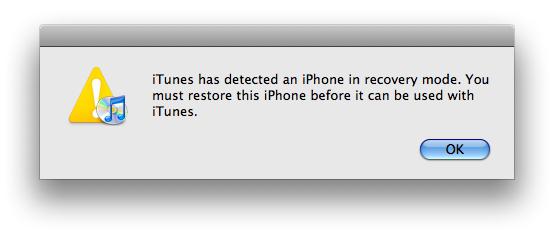
آیفون 4 یا سایر دستگاه های اپل را نمی توان با نسخه دانگرید شده iOS فلش کرد. با این حال، این محدودیت ماهیت کاملاً رسمی دارد، زیرا امروزه راههای زیادی وجود دارد که از طریق آن میتوان یک نرمافزار سیستمی قدیمیتر (از آنچه در ابتدا در گوشی نصب شده بود) که به اصطلاح ثابت شده است، روی آیفون نصب کرد. بدون هیچ عواقب منفی بیشتر به هر حال ، آنها در بین دارندگان دستگاه های قابل ارائه اپل بسیار محبوب هستند ، زیرا به شما امکان می دهند تا به طور قابل توجهی عملکرد ویژگی های "کنسرو" نسخه رسمی iOS را گسترش دهید.
سرانجام
بنابراین، قبل از قرار دادن آیفون در حالت ریکاوری، باید از اقدامات خود و درستی الگوریتم تعمیر نرم افزار انتخابی اطمینان کامل داشته باشید. در همین حال، ممکن است کاربر از گزینه به روز رسانی ابری - "iCloud" استفاده کند. در این مورد، باید گوشی را شارژ کنید و برای این واقعیت آماده باشید که روند بازیابی تا حدودی طولانی خواهد شد. اما هیچ تضمینی (هنگام استفاده از این روش) وجود ندارد که همه چیز با موفقیت انجام شود، زیرا اغلب سرعت اتصال به اینترنت چیزهای زیادی را برای شما باقی می گذارد. در روند بازیابی و عملکرد پایدار آیفون خود موفق باشید!




